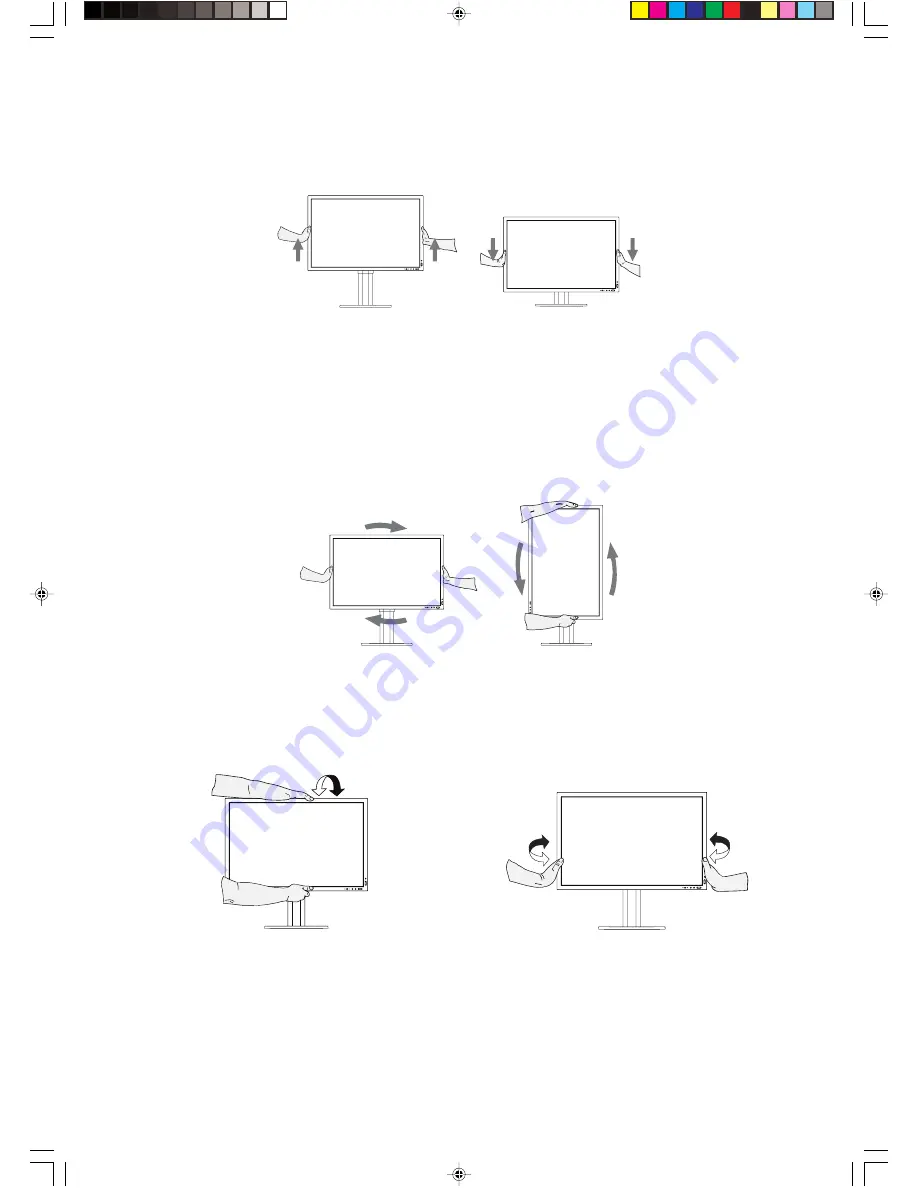
Русский-8
Наклон
Установите требуемый наклон экрана монитора,
придерживая его руками с верхней и нижней стороны
(
Рисунок TS.1
).
Поворот
Установите требуемый угол поворота экрана
монитора, придерживая его руками с обеих сторон
(
Рисунок TS.2
).
ПРИМЕЧАНИЕ.
Соблюдайте осторожность при наклоне экрана.
Поворот экрана
Перед поворотом экран необходимо поднять на максимальный уровень во избежание соударения его со столом или
защемления пальцев.
Чтобы поднять экран, возьмите монитор с двух сторон и поднимите его в самое верхнее положение (
Рисунок RL.1
).
Чтобы повернуть экран, возьмите монитор с двух сторон и поверните его по часовой стрелке для перевода из
горизонтального положения в вертикальное или против часовой стрелки для перевода из вертикального положения
в горизонтальное (
Рисунок R.1
).
Указания по развороту меню для горизонтального или вертикального положения монитора см. в разделе “
Органы
управления
”.
Подъем и опускание экрана монитора
Монитор можно поднимать или опускать либо по вертикали, либо по горизонтали.
Чтобы поднять или опустить экран, возьмите монитор с двух сторон и поднимите или опустите на нужную высоту
(
Рисунок RL.1
).
ПРИМЕЧАНИЕ.
Соблюдайте осторожность при подъеме или опускании экрана монитора.
Рисунок TS.1
Рисунок TS.2
Рисунок R.1
Рисунок RL.1
10_Russian
1/25/08, 8:54 AM
8
Содержание MultiSync LCD3090WQXi
Страница 2: ...00Cover_all p65 1 25 08 8 53 AM 2 ...
Страница 28: ...English 22 01_English 1 25 08 8 53 AM 22 ...
Страница 62: ...Deutsch 24 03_German 1 25 08 8 54 AM 24 ...
Страница 118: ...Français 24 06_French 1 25 08 8 54 AM 24 ...
Страница 169: ...xx_Back 1 25 08 8 54 AM 1 ...
Страница 170: ...Printed on recycled paper Printed in China Part No 1E505811 xx_Back 1 25 08 8 54 AM 2 ...















































